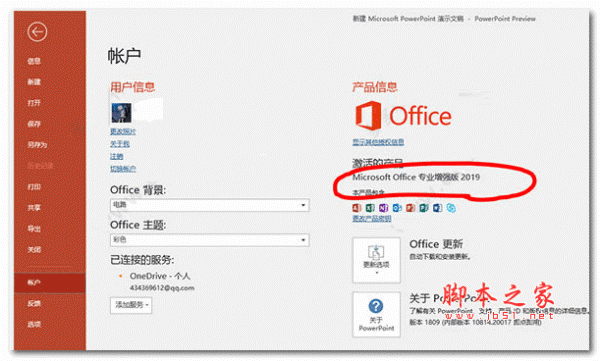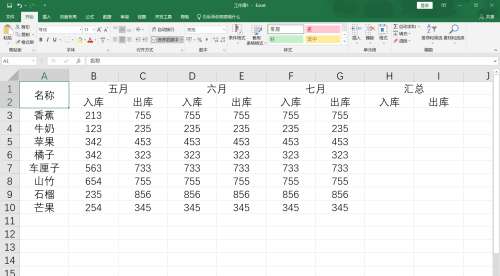Excel如何设置动态求和 Excel设置动态求和方法
发布时间:2022-02-19 14:04:01 作者:手工客
Excel中求和计算相信很多小伙伴都已经懂了。如果我们想要最后的计算结果根据选择的单元格变动而变化,也就是动态求和,该如何操作。一起来了解一下吧
Excel中求和计算相信很多小伙伴都已经懂了。如果我们想要最后的计算结果根据选择的单元格变动而变化,也就是动态求和,该如何操作。下面就一起来学习一下。
Excel中动态求和的方法:
首先打开一个现有的表格,里面是某个公司的销售明细表:
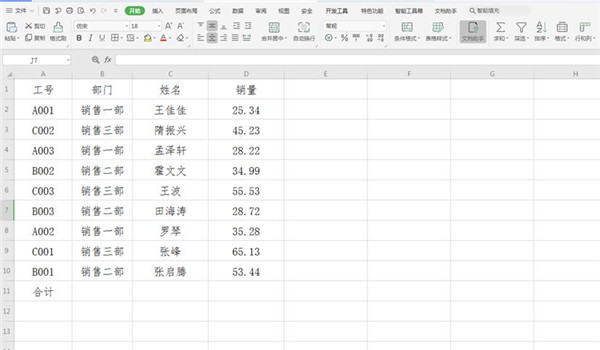
选中最上方第一行所有数据,点击工具栏上的【数据】,下拉菜单中选择【自动筛选】,这样每一列第一个单元格右下角都有一个三角形:
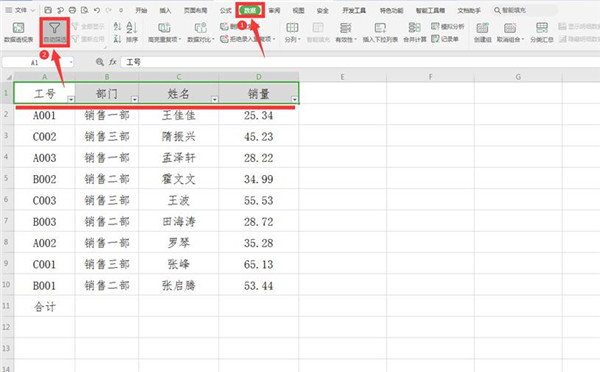
在合计一栏D11单元格输入:=SUBTOTAL,此时会弹出一个选择框,我们点击“9-SUM”:
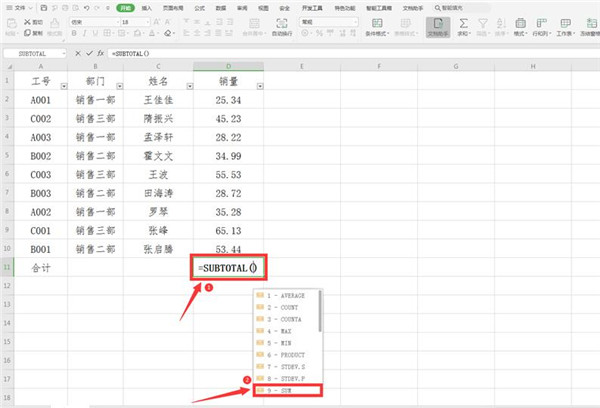
随后英文状态下输入“,”,再连续选中D2:D10单元格:
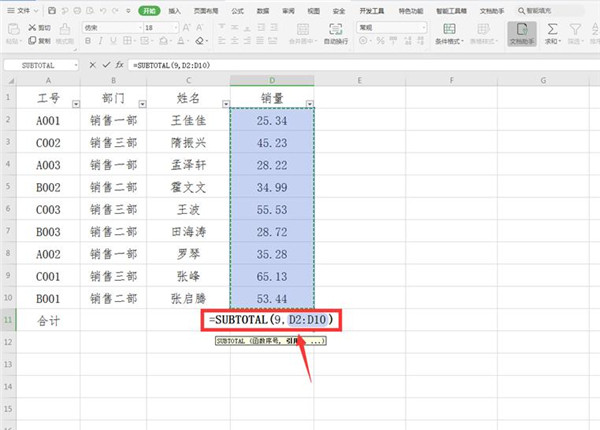
最后我们看到下方已经出现了总和:
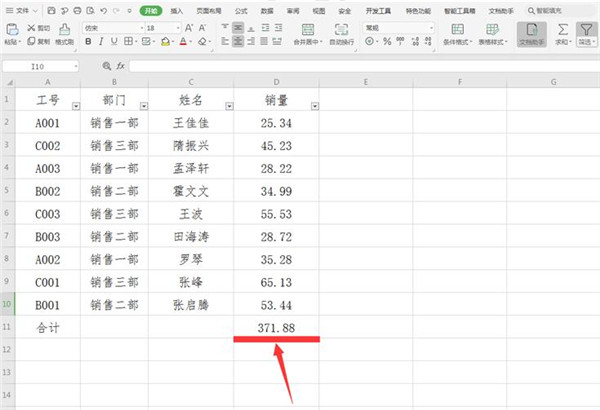
点击“部门”中的下三角形,选中“销售三部”,点击确定:
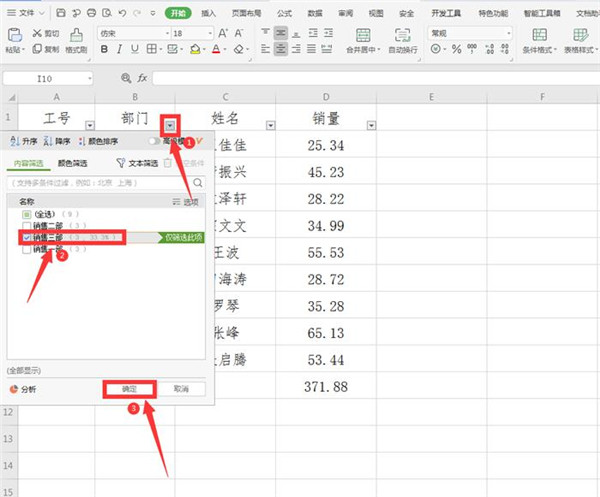
最后我们发现求出的和正好是销售三部的总销售量:
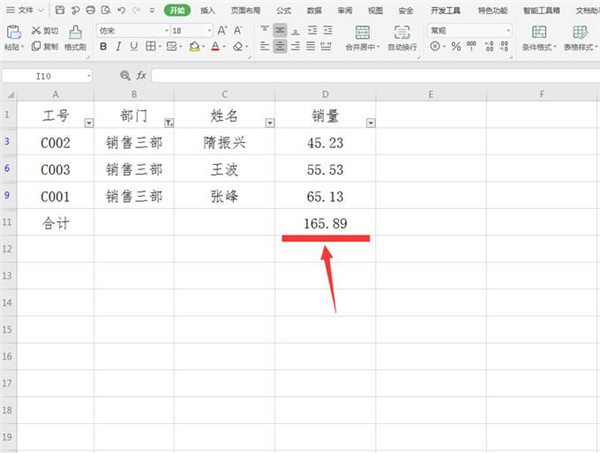
以上就是关于Excel中动态求和的方法的全部介绍了,希望对大家有所帮助~
相关文章
-

Excel2019的求和公式在哪?Excel2019求和图文教程
Excel2019的求和公式在哪?这篇文章主要介绍了Excel2019求和图文教程,需要的朋友可以参考下09-23 -

Excel2019怎么求加权平均值?Excel2019加权平均值计算教程
Excel2019怎么求加权平均值?这篇文章主要介绍了Excel2019加权平均值计算教程,需要的朋友可以参考下11-12 -

Excel2019怎么求极差值?Excel2019求极差值教程
Excel2019怎么求极差值?这篇文章主要介绍了Excel2019求极差值教程,需要的朋友可以参考下10-10 -

excel如何设置动态目录文件 excel设置动态目录文件方法
excel如何设置动态目录文件?很多小伙伴都不会操作,下面小编为大家介绍excel动态目录文件设置步骤,一起来了解一下吧10-26 -

Excel2019怎么筛选并计算数据?Excel2019筛选计算数据教程
Excel2019怎么筛选并计算数据?这篇文章主要介绍了Excel2019筛选计算数据教程,需要的朋友可以参考下01-23